Jedwali la yaliyomo
Je, unahitaji kujifunza jinsi ya kutengeneza leja katika Excel ? Ikiwa unatafuta hila za kipekee kama hizo, umefika mahali pazuri. Hapa, tutakupitisha kwa 5 hatua rahisi na rahisi katika kutengeneza leja katika Excel.
Pakua Kitabu cha Mazoezi
Unaweza kupakua kitabu cha kazi kifuatacho cha Excel ili uelewe vizuri zaidi. na ujizoeze.
Kutengeneza Leja.xlsxLeja Ni Nini?
Leja ni hati muhimu kwa shirika lolote. Inatuonyesha maelezo ya malipo na mkopo na salio la sasa la kampuni hiyo baada ya kila muamala.
Vitabu vya leja huwa aina tatu :
Leja ya Mauzo
Leja ya Ununuzi
Leja Kuu
Leja Kuu kwa kawaida ni aina mbili :
Leja ya Jina: Leja ya jina hutupatia taarifa kuhusu mapato, gharama, bima, kushuka kwa thamani, n.k.
Leja ya Kibinafsi: Ya faragha leja hufuatilia taarifa za kibinafsi kama vile mishahara, mishahara, mtaji, n.k. Leja ya kibinafsi kwa kawaida haipatikani na kila mtu.
Mwongozo wa Hatua kwa Hatua wa Kutengeneza Leja katika Excel
Ili onyesha utaratibu, tutakuonyesha mbinu ya kutengeneza kitabu cha leja cha miezi mitatu chenye muhtasari katika Excel. Utaratibu umejadiliwa hapa chini hatua kwa hatua:
Hatua-01: Unda Mpangilio wa Leja katika Excel
Katika hatua ya kwanza, tutafanyasehemu ya maoni ikiwa una maswali au mapendekezo. Tafadhali tembelea tovuti yetu Exceldemy ili kuchunguza zaidi.
tengeneza nafasi ambapo tunaweza kujumuisha maelezo yote muhimu kuhusu shirika. Katika sehemu hii, tutatengeneza nafasi inayofaa katika kila leja ya kila mwezi.- Kwanza kabisa, katika safu ya visanduku B4:B5 , B7:B8 , na E7:E8 , andika huluki zifuatazo na umbizo la seli zinazolingana kama visanduku vya kuingiza thamani hizi.
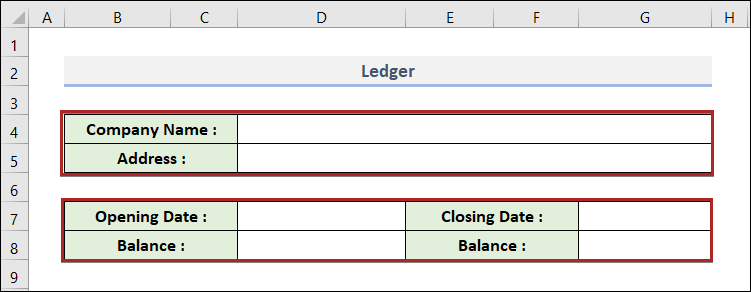
- Kisha, katika safu ya visanduku B11:G19 , unda umbizo la jedwali lenye vichwa vifuatavyo.
- Baada ya hapo, fomati visanduku kwa Mipaka Yote Chaguo kutoka kwa kikundi cha Fonti kilicho katika kichupo cha Nyumbani .
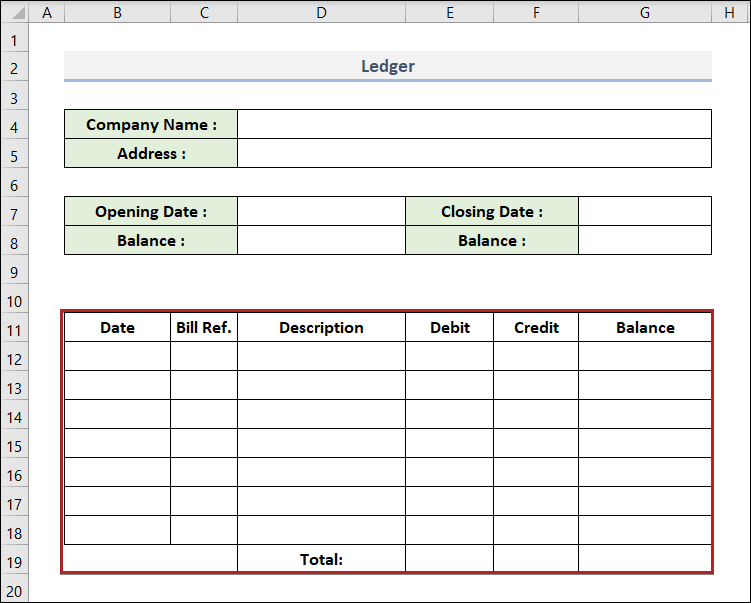
- Tatu, chagua seli katika safu ya B11:G18 .
- Ifuatayo, nenda kwenye kichupo cha Ingiza .
- Baadaye, chagua Jedwali > chaguo kutoka kwa kikundi cha Majedwali .
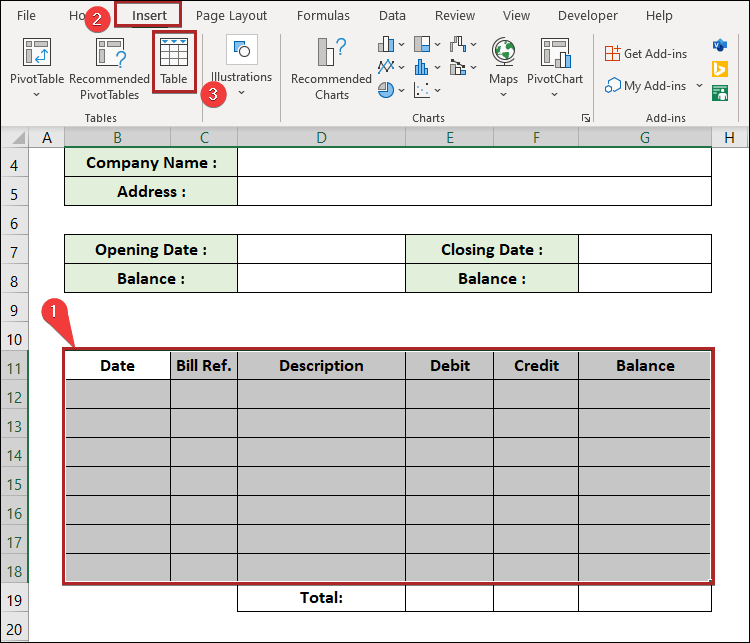
- Ghafla, kisanduku cha kuingiza cha Unda Jedwali kitafunguka.
- Usisahau kuteua kisanduku Jedwali langu lina vichwa .
- Kisha, bofya kitufe cha Sawa .
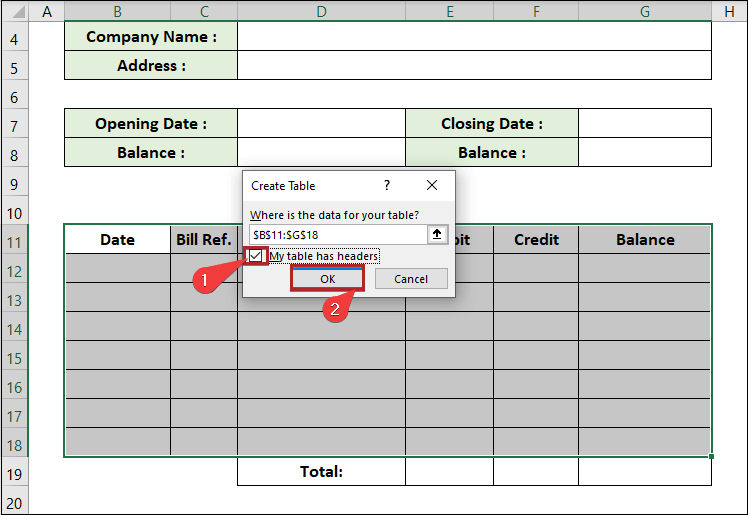
- Kwa wakati huu, tulibadilisha safu ya data kuwa jedwali.
- Sasa, nenda hadi hadi kichupo cha Muundo wa Jedwali .
- Kisha, chagua Chaguo za Mtindo wa Jedwali kikundi.
- Baada ya hapo, batilisha uteuzi wa Kitufe cha Kichujio chaguo.
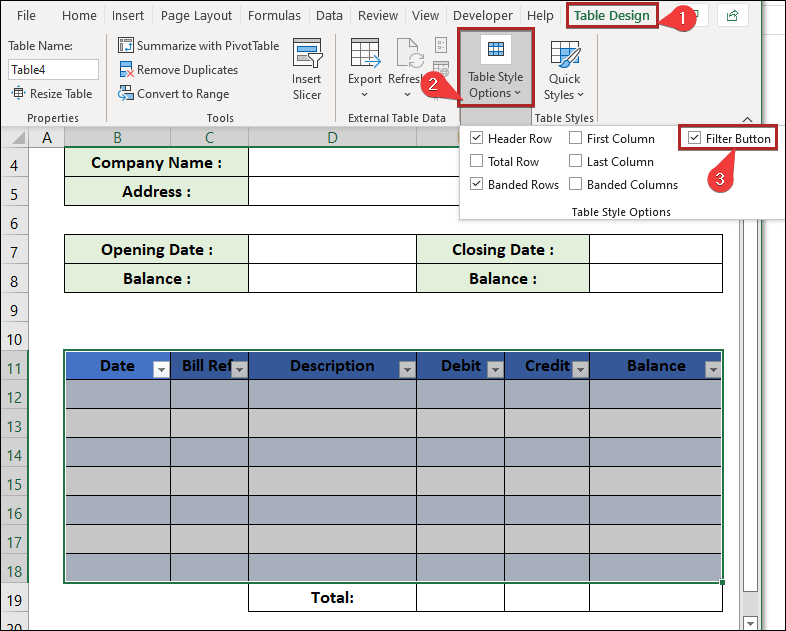
- Kwa wakati huu, jedwali litajionyesha bila chaguo la kuchuja.
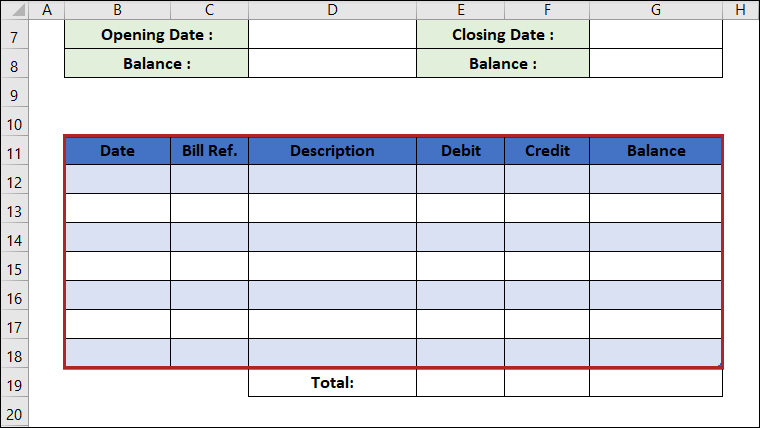
Kumbuka: Pia, tunaweza kufanya vivyo hivyofanya kazi kwa kubofya CTRL+SHIFT+L .
- Baadaye, chagua visanduku katika safu B11:G11 .
- Sasa, nenda kwenye kichupo cha Nyumbani .
- Ifuatayo, chagua menyu kunjuzi ya Jaza Rangi kwenye Fonti .
- Baadaye, chagua rangi yoyote kulingana na upendavyo (hapa tumechagua Bluu, Lafudhi 1, Nyepesi 80% ).
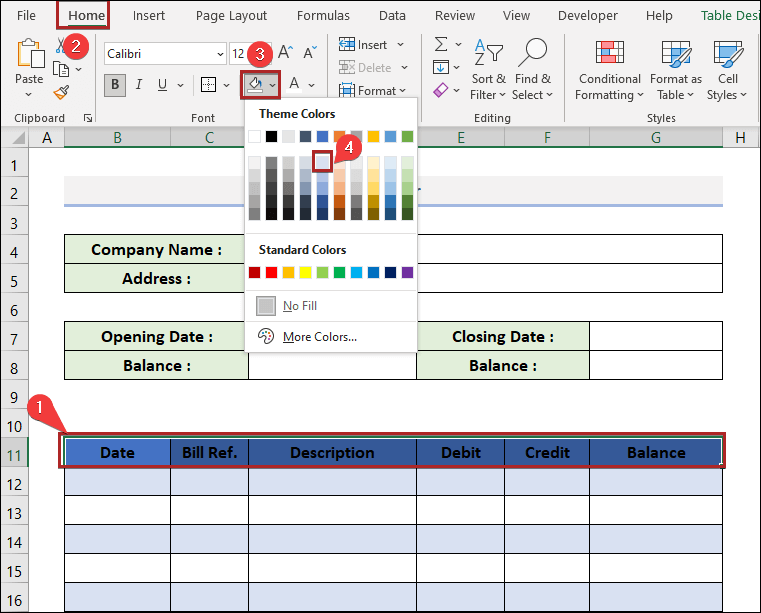
- Pia, fanya vivyo hivyo kwa visanduku vilivyo katika safu ya B12:G18 yenye rangi nyingine (hapa, tumechagua Machungwa, Lafudhi 1, Nyepesi 80% ).
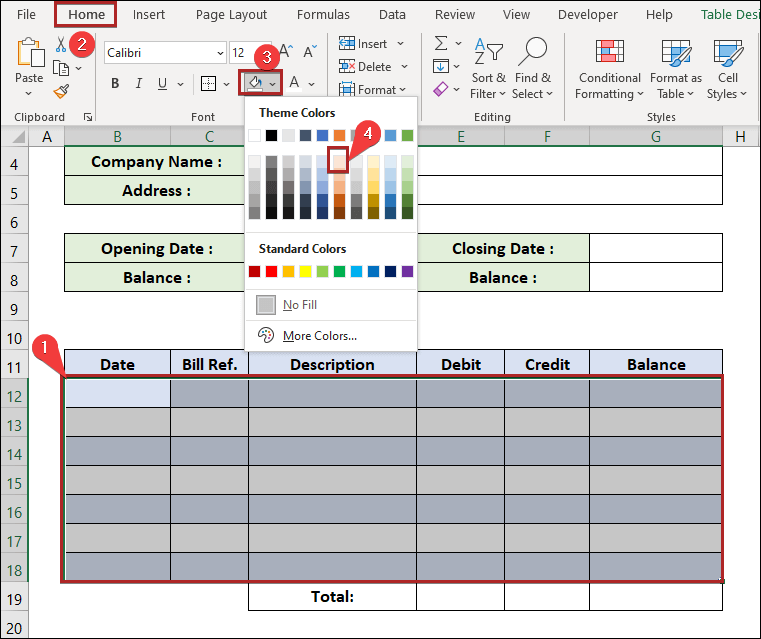
- Kwa hivyo, seli katika safu B11:G19 zinaonekana kama kwenye picha iliyo hapa chini.
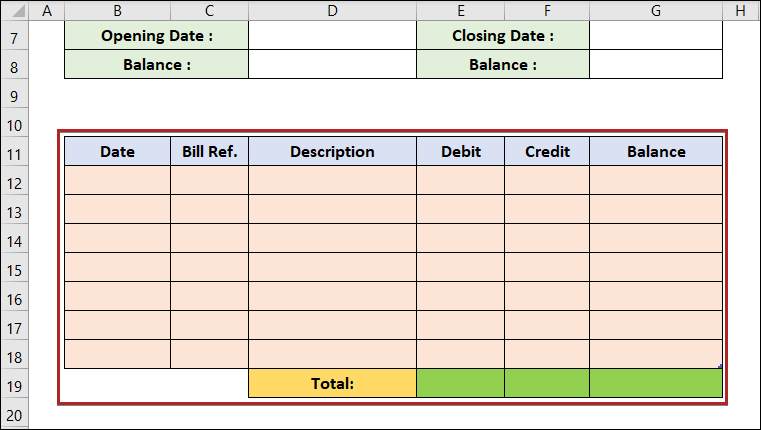
- Sasa, chagua visanduku D8 , G8 , na visanduku katika safu ya E12:G19 .
- Baada ya hapo, bonyeza kitufe cha CTRL na kufuatiwa na kitufe cha 1 kwenye kibodi yako.

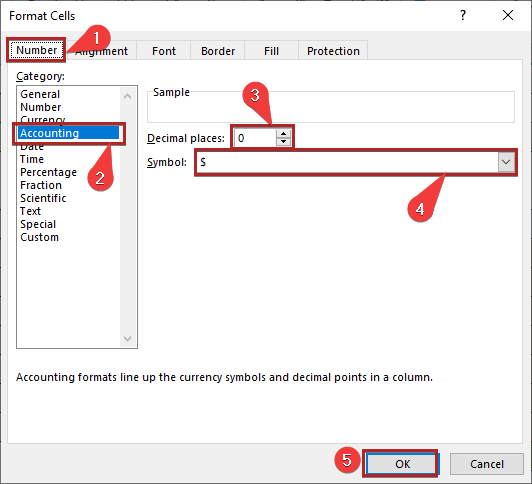
Soma Zaidi: Unda Leja Kuu katika Excel kutoka Data ya Jarida la Jumla
Hatua-02: Tengeneza Leja ya Kila Mwezi katika Excel
Katika hatua hii, tutatengeneza seti ya kila mwezi ya leja ya akaunti ili kuweka rekodi zashughuli zetu za kifedha.
- Mwanzoni, chagua kisanduku G3 na uandike fomula ifuatayo.
=MID(CELL("filename",A1),FIND("]",CELL("filename",A1))+1,255)&" "&2022 Uchanganuzi wa Mfumo Mfumo huu hurejesha jina la laha katika kisanduku kilichochaguliwa.
- CELL(“jina la faili”, A1): Kitendaji cha CELL kinapata jina kamili la laha kazi
- TAFUTA(“] ”, CELL(“jina la faili”, A1)) +1: Kitendaji cha FIND kitakupa nafasi ya ] na tumeongeza 1 kwa sababu tunahitaji nafasi hiyo. ya herufi ya kwanza katika jina la laha.
- 255: Idadi ya juu zaidi ya maneno ya Excel kwa jina la laha.
- MID(CELL(“jina la faili”) ,A1),FIND(“]”,CELL(“jina la faili”,A1))+1,255) : Kitendaji cha MID hutumia nafasi ya maandishi kutoka mwanzo hadi mwisho ili kutoa mfuatano mdogo
- Kisha, bonyeza INGIA .
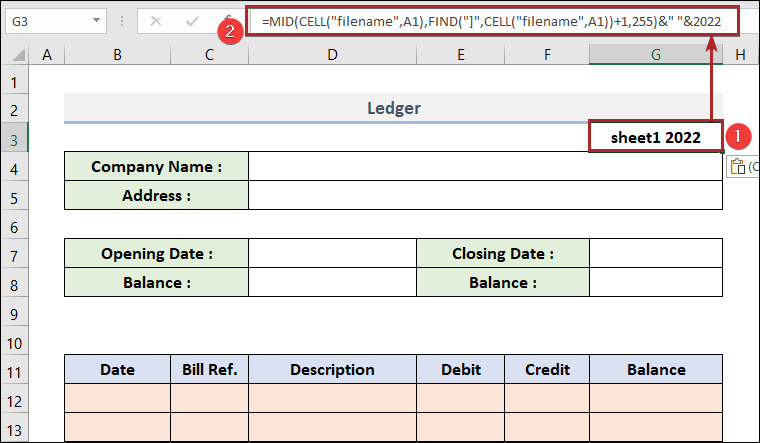
Kwa hatua hii, tunaweza kuona jina la yetu. Laha kwenye kisanduku hiki kilicho na 2022 .
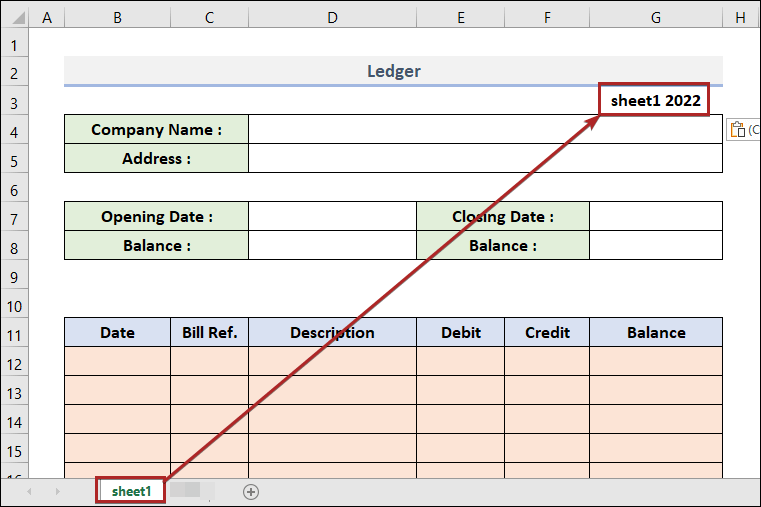
Kumbuka: Unapoandika fomula hii, hakikisha kuwa umeweka marejeleo yoyote ya seli kwenye laha hii. Vinginevyo, formula haitafanya kazi vizuri. Kwa mfano, hapa tumeingiza marejeleo ya kisanduku A1 .
- Baada ya hapo, badilisha jina la laha hadi Jan . Tunapotaka kutengeneza leja ya mwezi Jan’22 . Tunaweza kuona kwa urahisi kuwa jina la mwezi huingizwa kiotomatiki kwenye seli G3 baada ya kubadilisha jina lakaratasi.
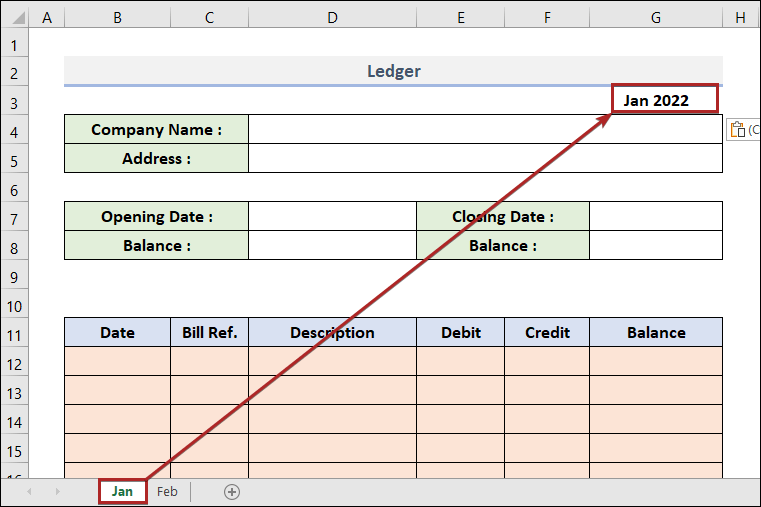
- Kisha, chagua kisanduku D7 na uweke fomula ifuatayo.
=DATEVALUE("1"&G3) Kitendaji cha DATEVALUE hubadilisha tarehe katika mfumo wa maandishi hadi nambari inayowakilisha tarehe katika msimbo wa tarehe wa Microsoft Excel.
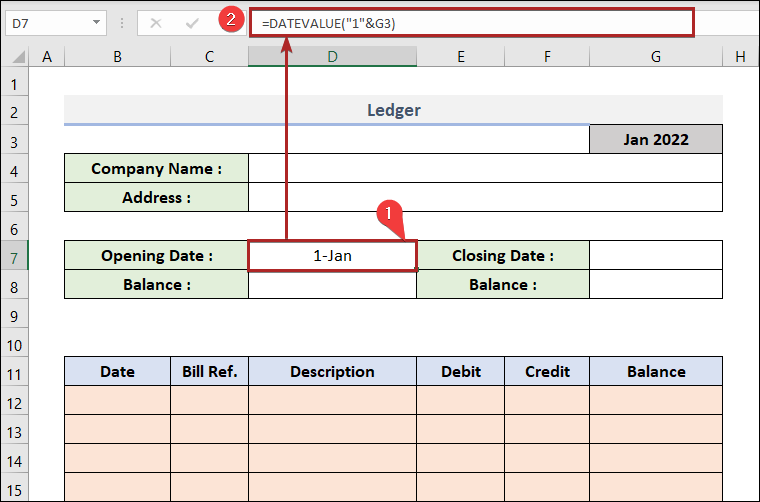
- Pia, tunahitaji tarehe ya mwisho ya mwezi huu.
- Kwa hivyo, chagua kisanduku G7 na ubandike fomula hapa chini.
=EOMONTH(D7,0) Kitendaji cha EOMONTH kinatoa idadi iliyokisiwa ya miezi kabla au baada ya tarehe_ya_kuanza. Ni nambari ya mfuatano ya siku ya kufunga ya mwezi.
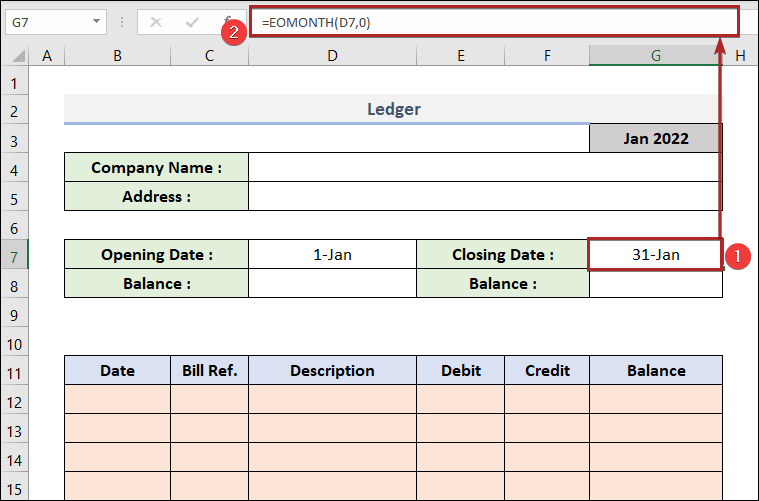
Kwa wakati huu, laha ya kazi iko tayari kutumika kama leja ya kila mwezi.
Soma Zaidi: Jinsi ya Kudumisha Kitabu cha Leja katika Excel (kwa Hatua Rahisi)
Hatua-03: Toa Sampuli ya Data kama Ingizo kwenye Leja katika Excel
Katika hatua hii ya tatu, tutaingiza data ya sampuli kwenye kitabu chetu cha leja. Hebu tufuate hatua kwa makini.
- Kwanza kabisa, ingiza jina la kampuni na anwani kwenye seli D4 na D5 .
- Kisha, weka Salio katika tarehe ya kuanza kwenye kisanduku D8 .
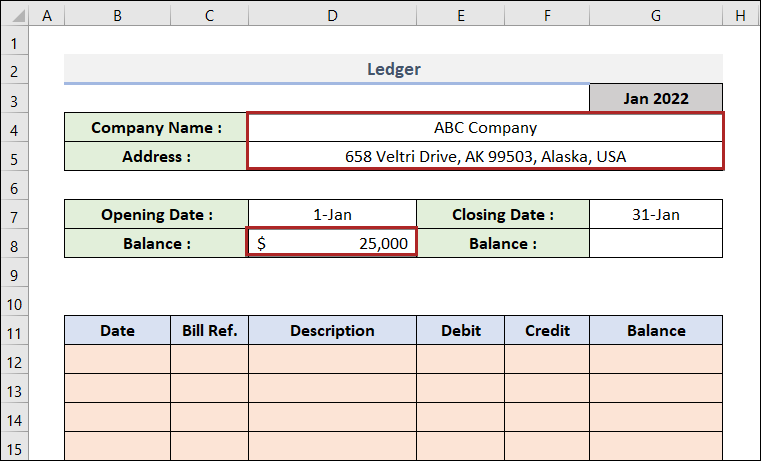
- Baadaye, jaza ongeza visanduku katika safu ya B12:F18 kwa data sahihi ya Tarehe , Ref , Maelezo , Debit , Mikopo, na Salio .
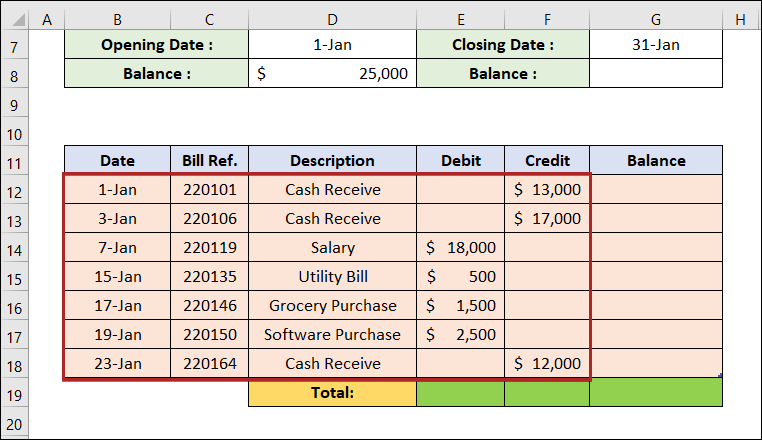
- Sasa, chagua kisanduku G12 na uandike fomula ifuatayo.
=D8-E12+F12 Hapa, D8 , E12, na F12 zinawakilisha Salio la Tarehe ya Ufunguzi , Debit, na Credit mtawalia.
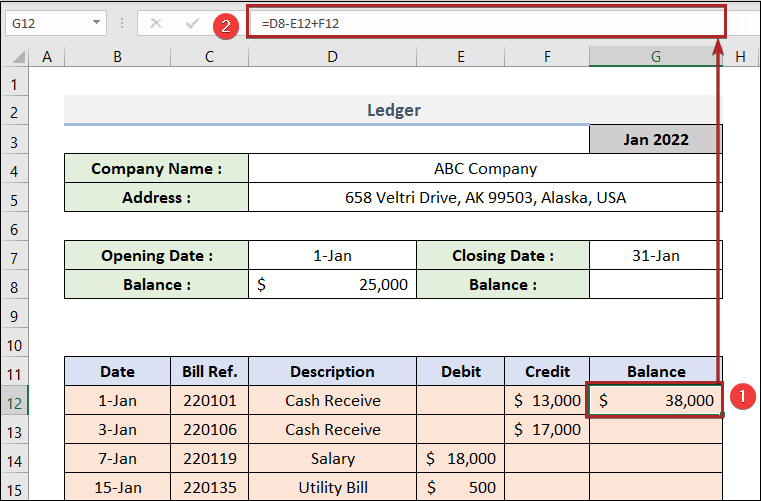
- Kisha, chagua kisanduku G13 na uweke fomula hapa chini.
=G12-E13+F13 Hapa G12 , E13 , na F13 hutumika kama Salio sambamba ya maingizo yaliyotangulia, Malipo na Mikopo .
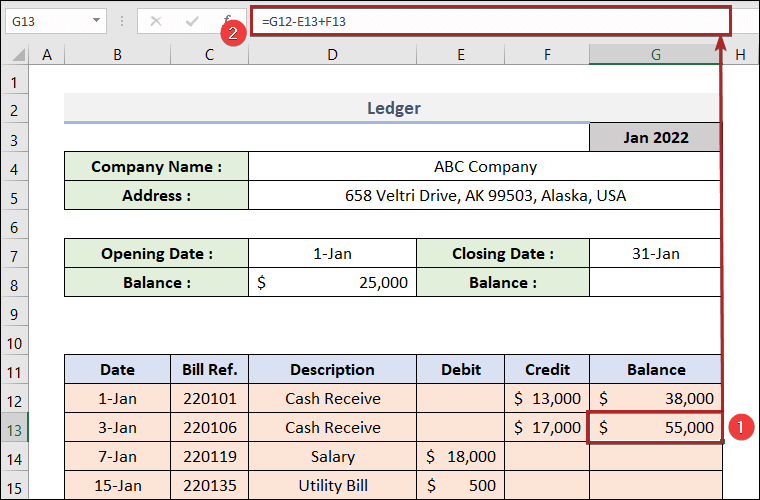
- Sasa, buruta chini Nchi ya Kujaza ikoni ya kunakili fomula hadi kisanduku G18 .
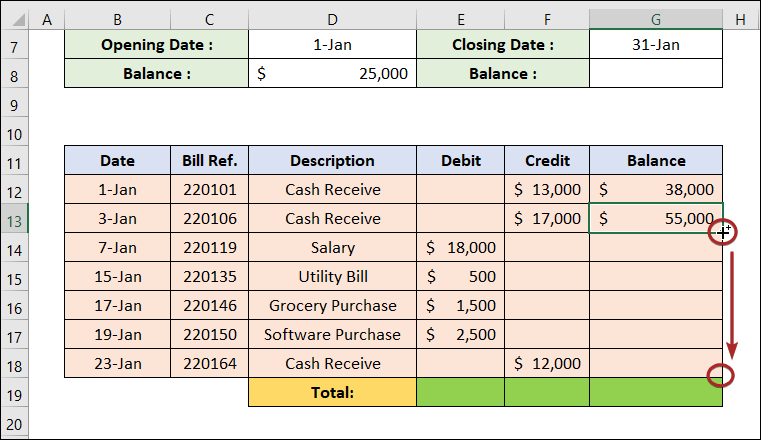
- Katika tukio hili, safu wima ya Mizani inaonekana kama ilivyo hapa chini.
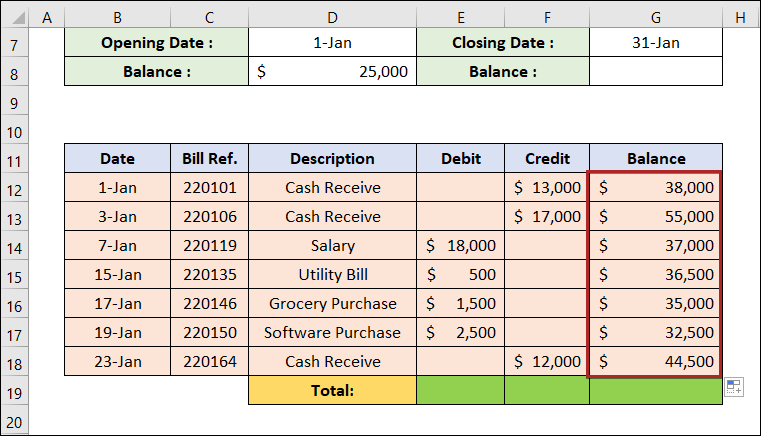
- Kwa hatua hii, chagua kisanduku E19 na uandike fomula ifuatayo.
=SUM(E12:E18) Inakokotoa jumla ya Debiti katika safu ya E12:E18 .
38>
- Vile vile, chagua kisanduku F19 na uweke fomula ifuatayo hapa chini.
=SUM(F12:F18) 0>Inakokotoa jumla ya Mikopo katika safu F12:F18 . 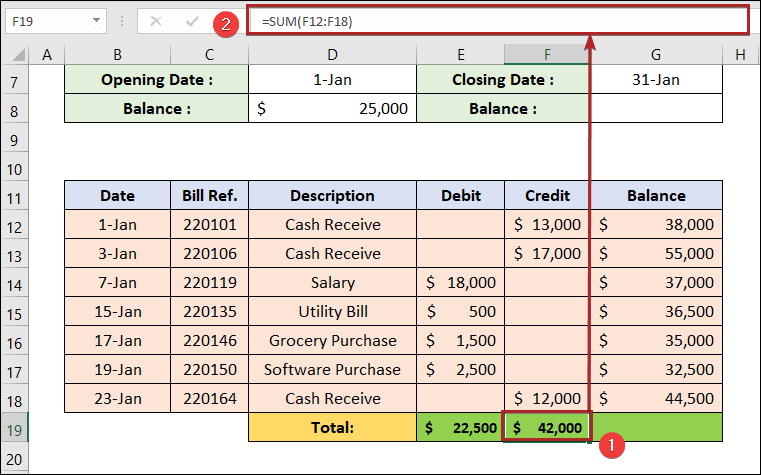
- Kisha, chagua kisanduku G19 na uandike fomula ifuatayo.
=D8-E19+F19 Hapa, D8 , E19 , na F19 inawakilisha Salio la Ufunguzi , Jumla ya Malipo, na Jumla ya Mkopo mfululizo.
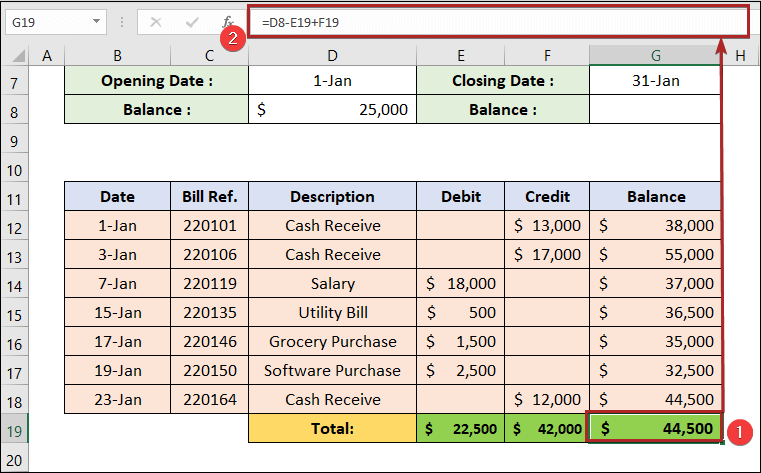
Tambua kwamba kiasi katika seli G18 na katika seli G19 ni sawa. Kwa hivyo tunaweza kuwa na uhakika kwamba hesabu ni sahihi. Ni aina moja ya kukagua.
- Baadaye, chagua kisanduku G8 na uweke fomula hapa chini.
=G19 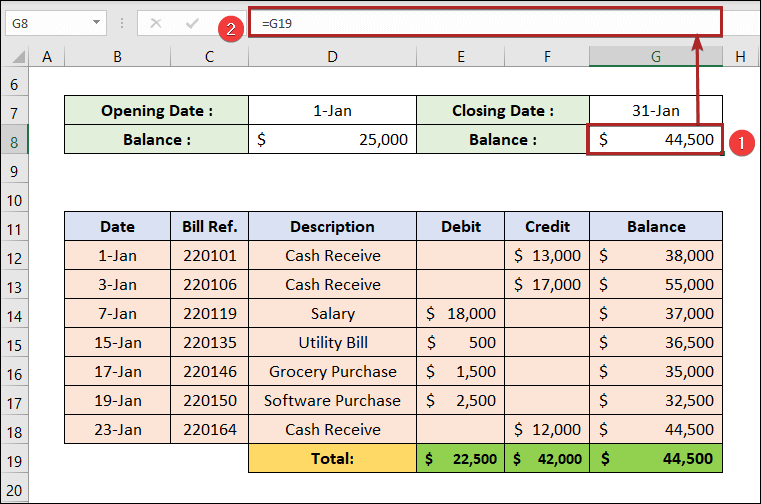
- Mwishowe, leja ya mwezi wa Januari inaonekana kama picha iliyo hapa chini.
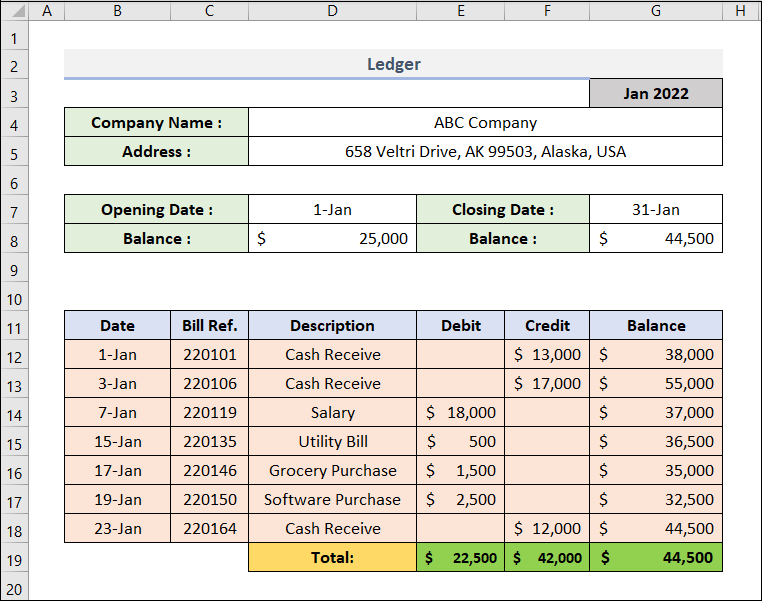
Soma Zaidi: Jinsi ya kufanya Unda Leja ya Kitabu cha Hundi katika Excel (Mifano 2 Muhimu)
Hatua-04: Ongeza Miezi Mingine
Katika hatua hii, tutaunda daftari za miezi mingine pia. Kwa hivyo, hebu tufuate hatua hizi.
- Mwanzoni kabisa, bofya kulia kwenye jina la laha Jan .
- Kisha, chagua Sogeza au Nakili kutoka kwa menyu ya muktadha.
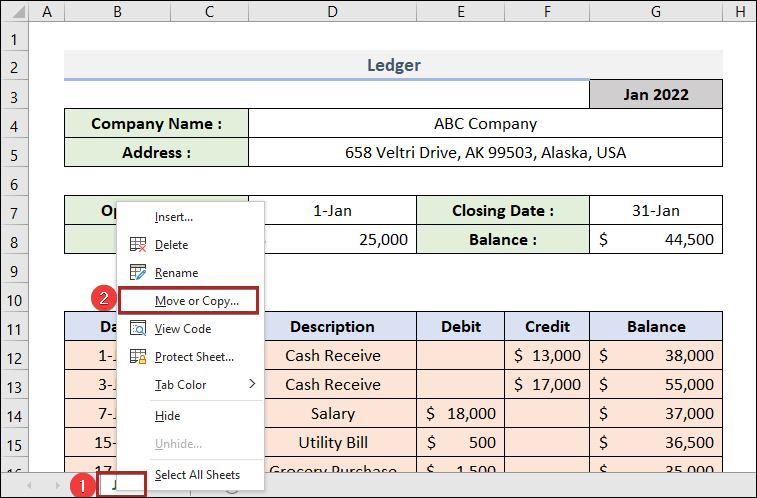
- Ghafla, itafungua kisanduku cha mazungumzo Hamisha au Nakili .
- Kisha, chagua sogeza hadi mwisho katika kisanduku cha Kabla ya laha .
- Ni wazi, hakikisha umeweka alama kwenye kisanduku cha Unda a nakala .
- Mwishowe, bofya Sawa .
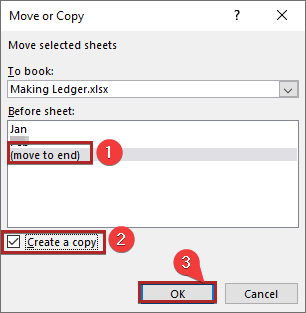
- Kwa hivyo, tumeunda laha mpya Jan (2) kwa kitendo chetu cha awali.
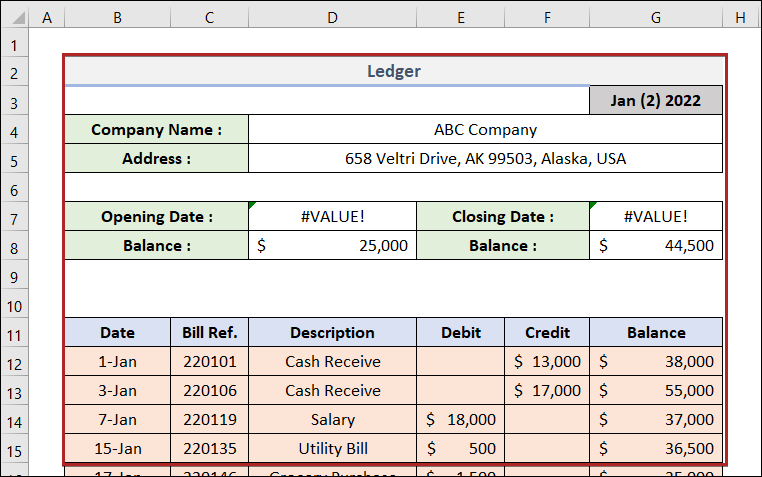
- Sasa, hariri jina la laha na ulifanye Feb .
- Kiotomatiki, mwezi , Tarehe ya Kufungua, na Tarehe ya Kufunga itabadilishwa.
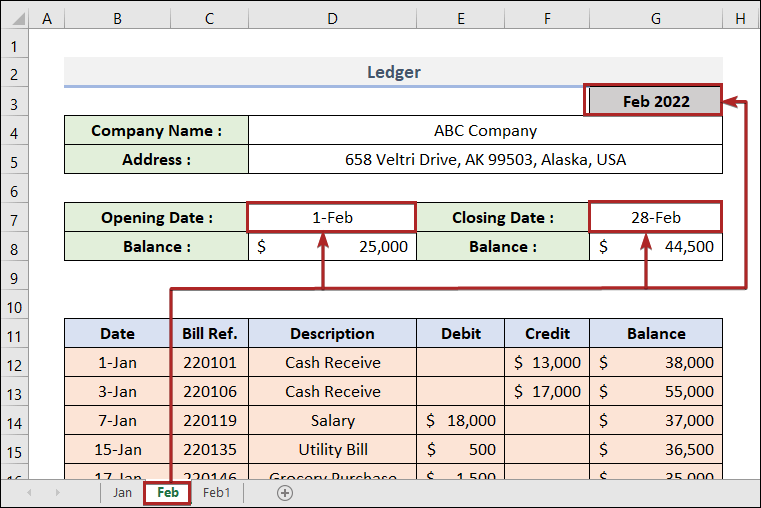
- Baadaye, chagua kisanduku D8 na uandike fomula hapa chini.
=Jan!G19 Hapa, Salio la Ufunguzi ni sawa na Salio la Kufunga la mwezi wa Januari.
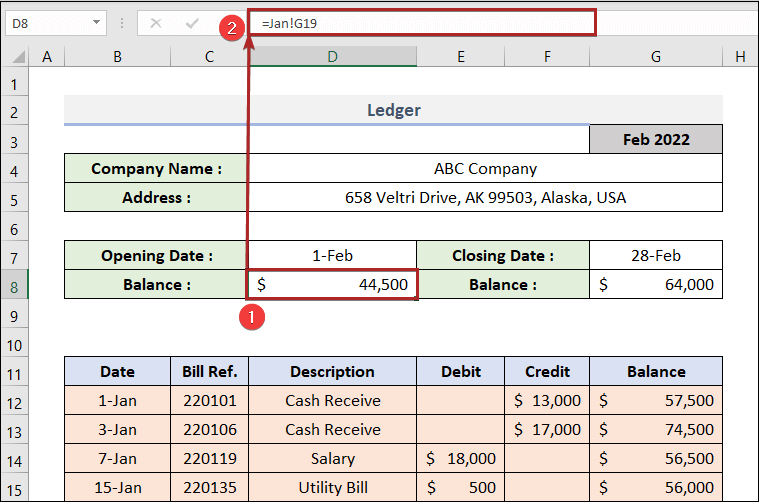
- Kisha, futa data iliyoingizwa awali ya mwezi wa Januari katika B1 2:F18 mbalimbali.
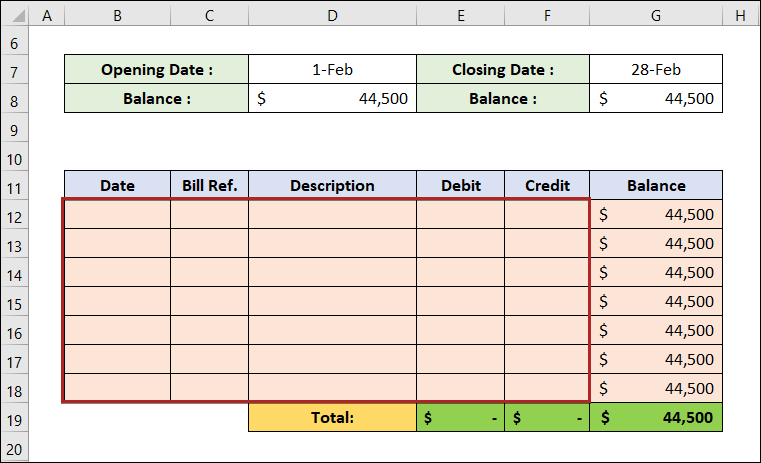
- Sasa, weka data ya mwezi wa Februari .
49>
Hapa, tuna kiingilio hadi Safu ya 16 . Ikiwa tunataka kuongeza maingizo mengine hapa chini, tunaweza kufanya hivyo kwa urahisi. Kwa sababu tumebadilisha masafa ya data kuwa jedwali hapo awali .
- Kwanza, chagua kisanduku G16 .
- Kisha, bonyeza kitufe TAB ufunguo.

- Papo hapo, itaongeza safu mlalo nyingine iliyoumbizwa ili kuingiza mkusanyiko mwingine wa data.
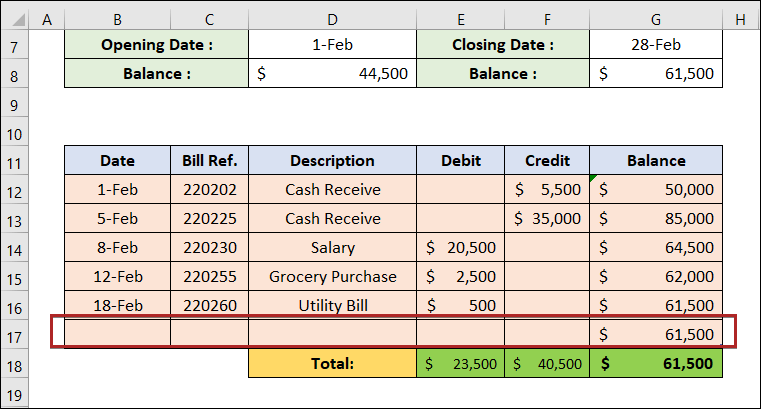
- Baadaye, weka ingizo lingine katika safu mlalo hii mpya iliyoundwa.
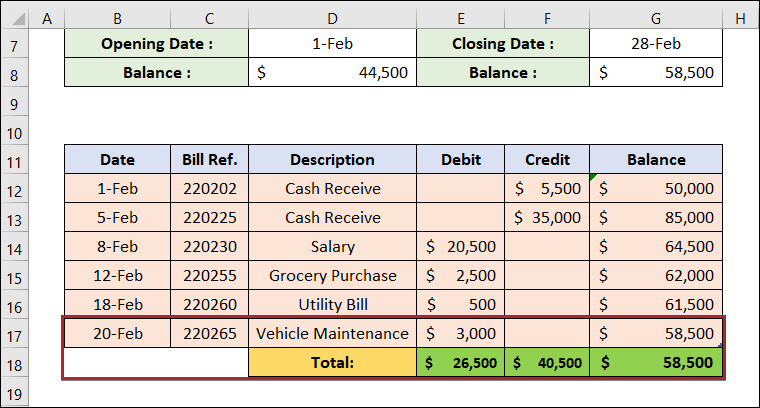
Tambua kwamba Jumla katika Safu mlalo ya 18 na Mizani katika kisanduku G17 huhesabiwa kiotomatiki.
- Vile vile, fuata iliyotangulia hatua na ufanye daftari la mwezi wa March .
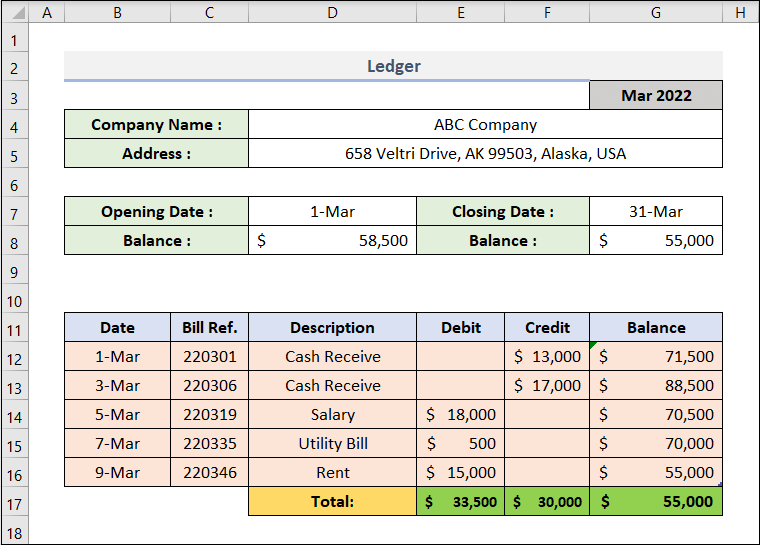
Soma Zaidi: Jinsi ya Kutengeneza Leja Ndogo katika Excel (Kwa Hatua Rahisi)
Hatua-05: Tengeneza Muhtasari
Katika hatua ya mwisho, tutaunda muhtasari wa karatasi za leja za kila mwezi. Fuata tu.
- Mwanzoni, tengeneza mpangilio kama ilivyo kwenye picha hapa chini.
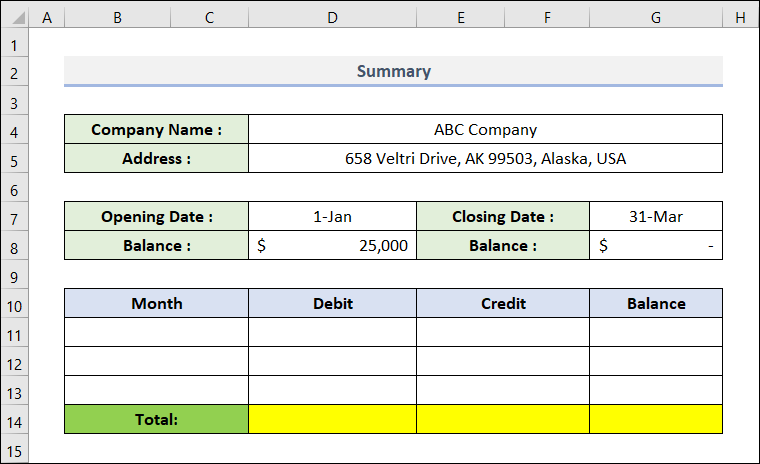
- Kisha, weka mpangilio jina la miezi. Hapa tumetengeneza leja kwa miezi mitatu ya kwanza. Kwa hivyo, tunaweka hizi kwenye visanduku katika safu ya B11:B13 .
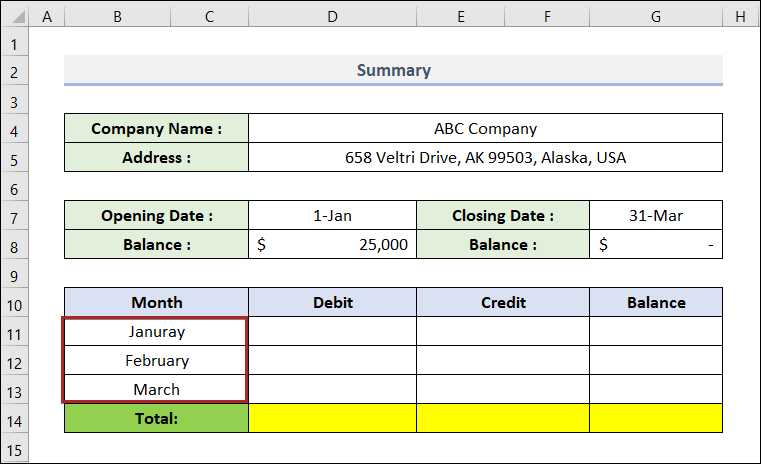
- Baadaye, chagua kisanduku >D11 na ubandike fomula hapa chini.
=Jan!G19 Hapa, tunapata data hii kutokaseli G19 ya laha Jan . Ina Jumla ya Debit kiasi cha mwezi wa Januari .

- Vile vile, pata Jumla Kiasi cha mkopo kwa mwezi wa Januari katika kisanduku F11 kwa kutumia fomula iliyo hapa chini.
=Jan!F19 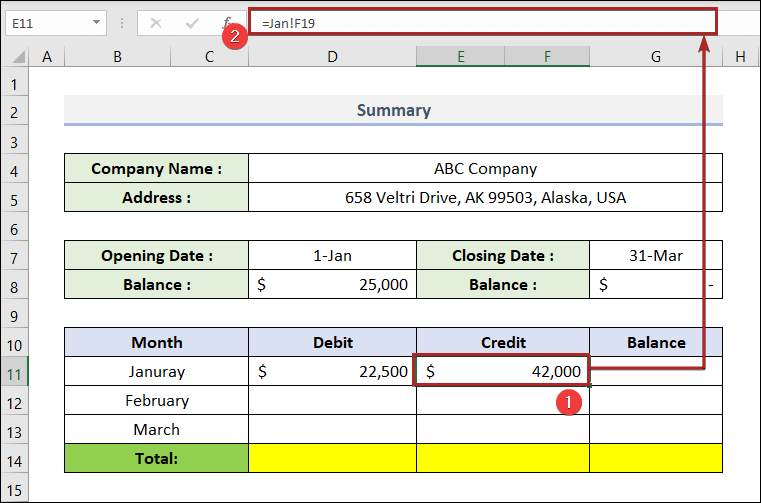
- Zaidi ya hayo, pata thamani sawa za mwezi wa Februari na Machi .
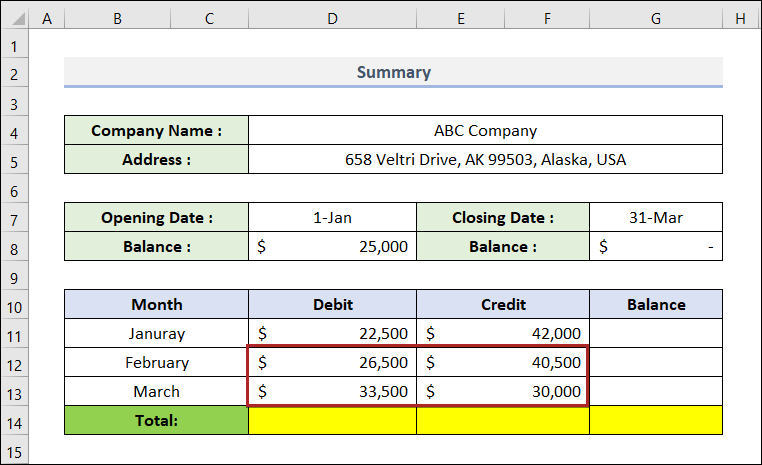
- Baada ya hapo, chagua kisanduku D14 na ubandike fomula ifuatayo.
=SUM(D11:D13) It hukokotoa Jumla ya Debiti katika miezi hii mitatu.
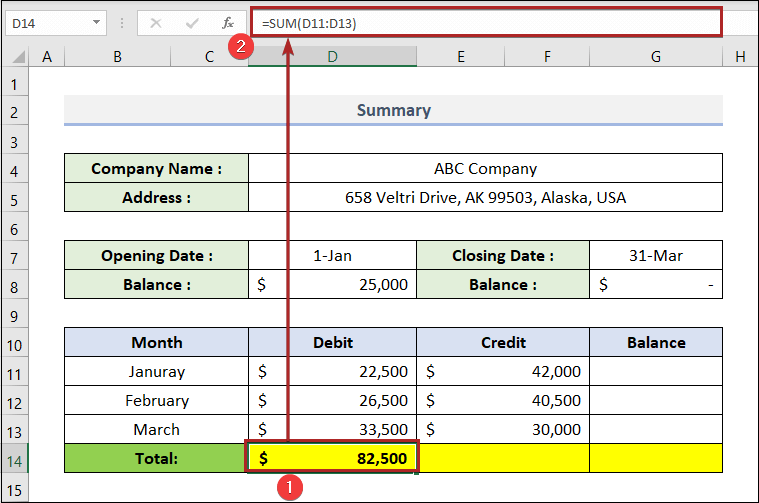
- Pia, hesabu Jumla ya Mkopo katika kisanduku F14 .
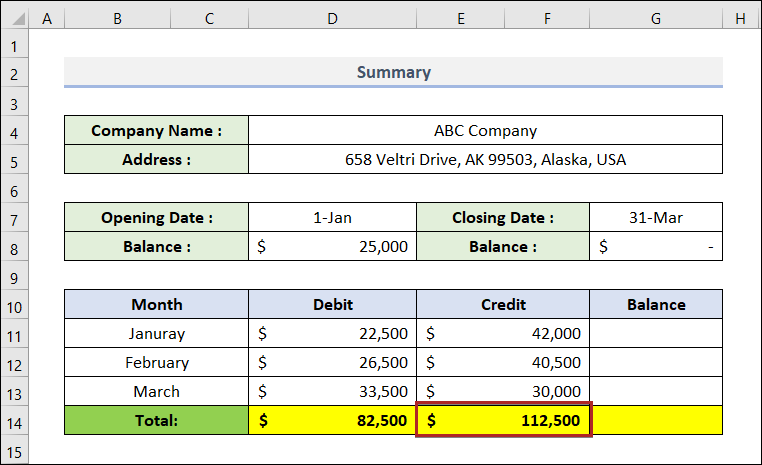
- Baadaye, pata Mizani kutoka Salio la Kuishia la kila mwezi .
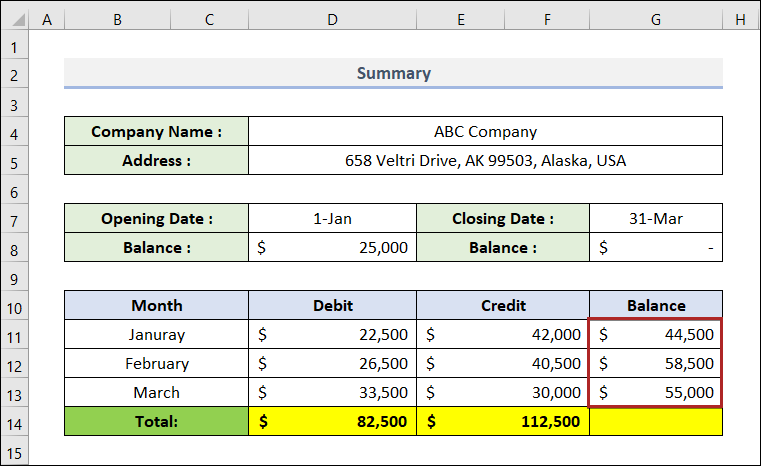
- Kwa kuangalia tofauti, chagua kisanduku G14 na uandike fomula ifuatayo.
=D8+E14-D14 Hapa, D8 , E14 , na D14 zinawakilisha Salio la Ufunguzi , Jumla ya Debiti, na Jumla ya Mkopo mfululizo.
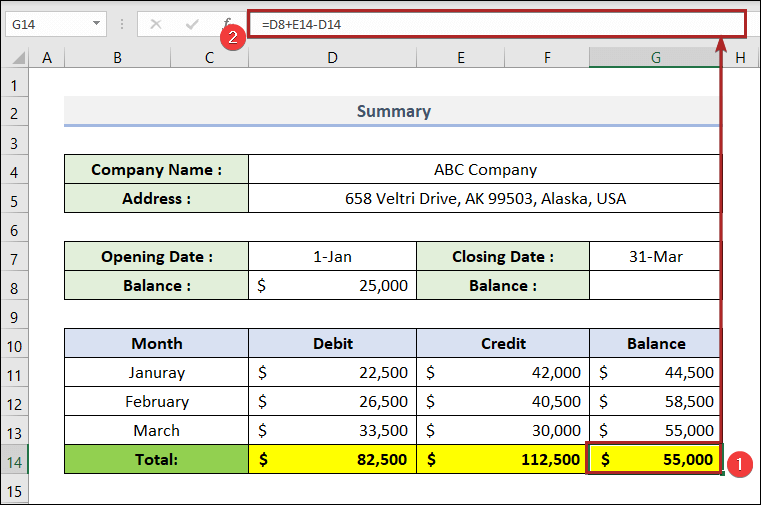
- Mwishowe, Muhtasari inaonekana l ike picha iliyo hapa chini.
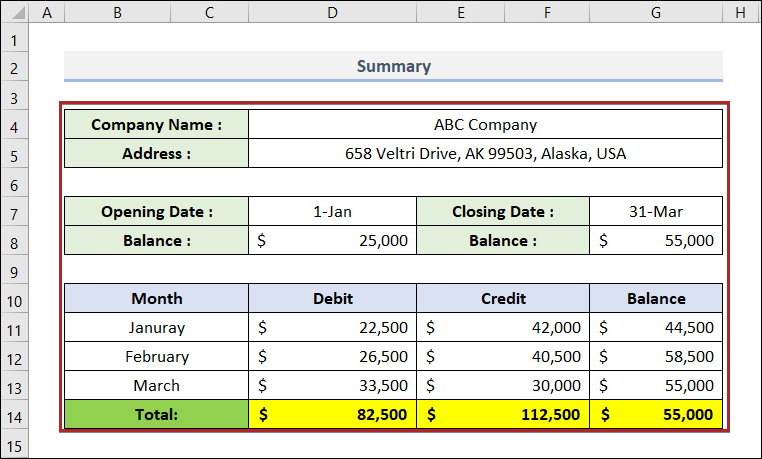
Soma Zaidi: Jinsi ya Kutengeneza Leja ya Benki katika Excel (yenye Hatua Rahisi)
Hitimisho
Makala haya yanatoa suluhisho rahisi na fupi kutengeneza leja katika Excel . Usisahau kupakua faili ya Mazoezi . Asante kwa kusoma nakala hii, tunatumai kuwa hii ilikuwa muhimu. Tafadhali tujulishe katika

